[Notebook] Wstęp do klawiatury Bluetooth i touchpada ASUS ErgoSense w modelu UX9702
Ultracienka 5,5 mm klawiatura ASUS ErgoSense Bluetooth i touchpad zapewniają wygodne pisanie i zwiększoną dokładność pisania.
Gładko przesuwający się touchpad zapewniający delikatne odczucia. Specjalna powłoka na naszym touchpadzie jest hydrofobowa, o wysokim kącie kontaktu z wodą (AF). Stosujemy wysokiej klasy powłokę PVD zapobiegającą powstawaniu odcisków palców, która zapewnia doskonałą odporność na tarcie i pot. Możesz przechwytywać zrzuty ekranu, aktywować kamerę internetową lub uzyskać dostęp do aplikacji MyASUS za pomocą klawiszy funkcyjnych. Przełączaj pisanie między dwoma urządzeniami za pomocą tej samej klawiatury, aby zwiększyć doświadczenie wielozadaniowości.
Klawiatura i touchpad ASUS ErgoSense Bluetooth są obecnie dostępne tylko z komputerami UX9702 i obie nie są sprzedawane oddzielnie.
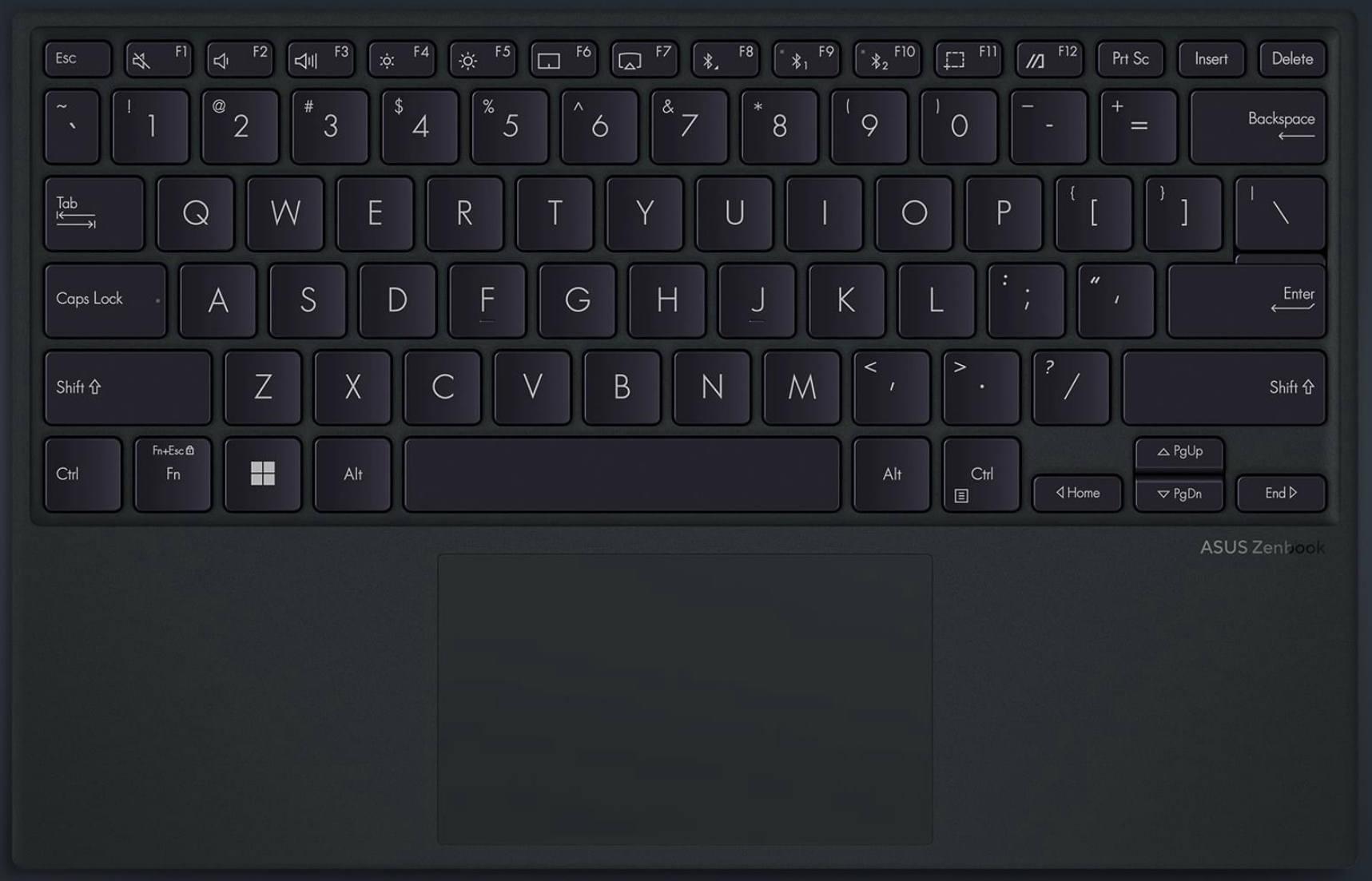
Podłącz UX9702 do klawiatury Bluetooth
1. Otwórz stronę ustawień urządzenia UX9702 i przejdź do opcji [Bluetooth i inne urządzenia], aby włączyć funkcję [Bluetooth].
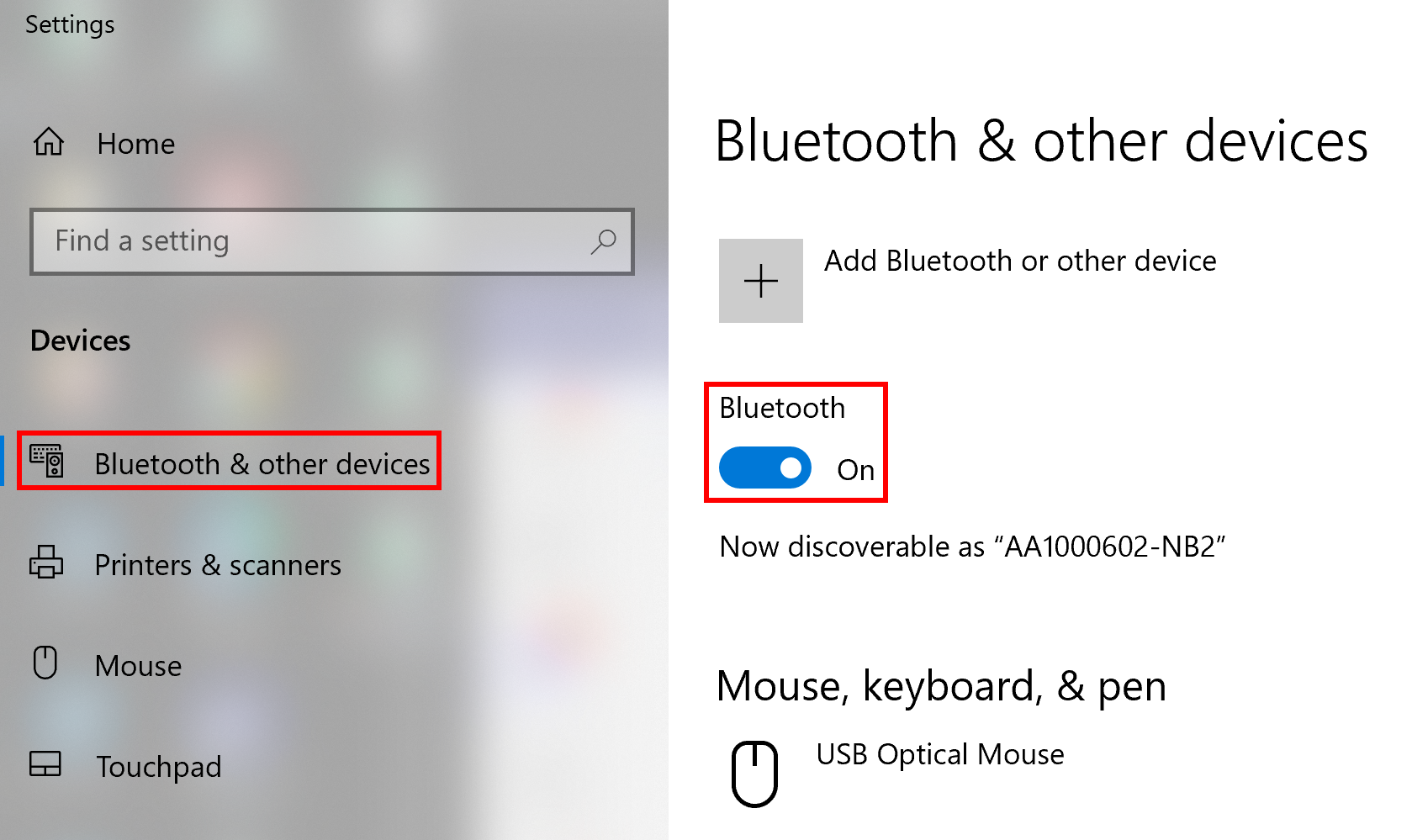
2. Włącz klawiaturę Bluetooth ASUS ErgoSense i naciśnij długo przycisk F9. W tym czasie komputer automatycznie wykryje klawiaturę Bluetooth, jak pokazano na poniższym rysunku, kliknij Connect.
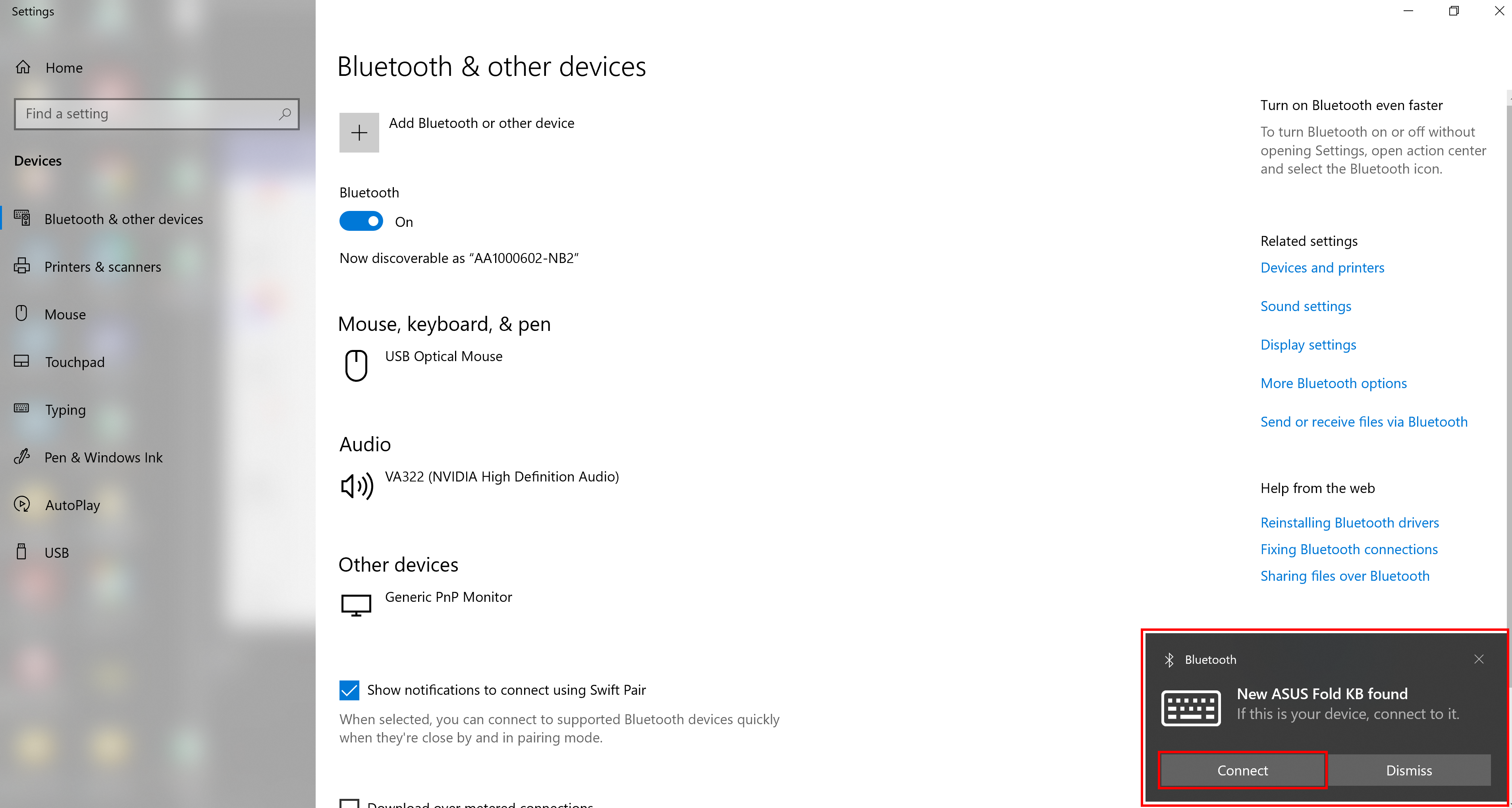
3. [Wpisz pin poniżej]: Należy wpisać cyfry [Pin] na klawiaturze Bluetooth i nacisnąć Enter.
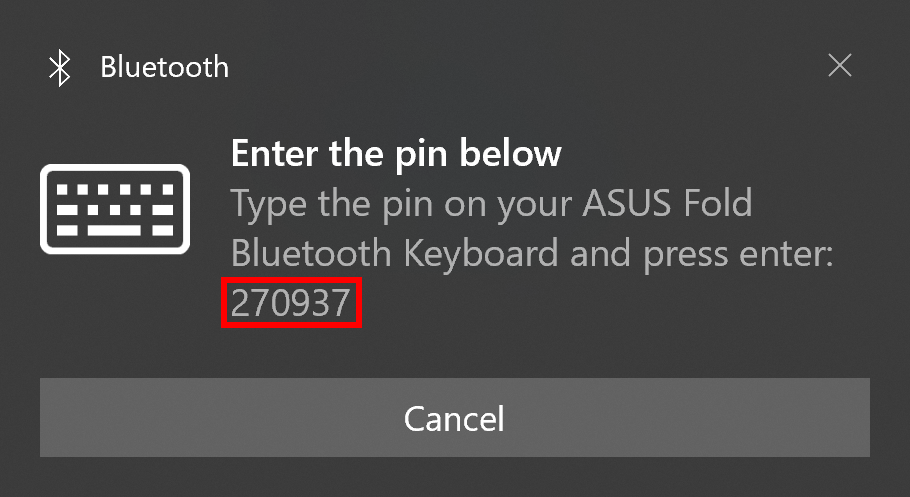
4. Bluetooth Keyboard successfully paired.
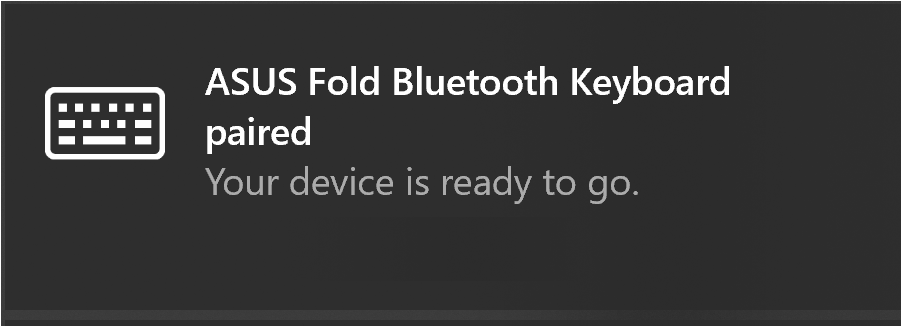
Pytania i odpowiedzi
Pyt. 1: Jak połączyć się z innym komputerem?
Odp. 1: Kroki są takie same jak powyżej, a różnica polega na tym, że musisz długo nacisnąć F10.
Pyt. 2: Jak klawiatura Bluetooth przełącza się między dwoma komputerami?
Odp. 2: Naciśnij F9 lub F10 na klawiaturze, aby przełączyć różne komputery za pomocą klawiatury Bluetooth.
Pyt. 3: Jak mogę zarządzać moją klawiaturą Bluetooth?
Odp. 3: Naciśnij F8 na klawiaturze, aby wywołać stronę zarządzania Bluetooth na komputerze, i możesz ustawić funkcje klawiatury Bluetooth.
Pyt. 4: Czy port Type-C w klawiaturze Bluetooth obsługuje przesyłanie plików?
Odp. 4: Port Type-C w klawiaturze Bluetooth obsługuje tylko ładowanie.
Pyt. 5: Czy lampka kontrolna na klawiaturze Bluetooth ma jakieś specjalne znaczenie?
Odp. 5: Lampka kontrolna na klawiaturze Bluetooth ma następujące znaczenia.
Gdy długo naciskasz F9 lub F10 w celu sparowania urządzenia:
- Szybki błysk -> W trakcie parowania
- Świeci (przez 5 sekund) - > Sparowane
- Wolne miganie (przez 5 sekund) - > Nie sparowane
Po naciśnięciu F9 lub F10 w celu przejścia na inne komputery:
- Wolne miganie -> W połączeniu z komputerem.
- Wolne miganie (przez 5 sekund) - > Nie można znaleźć żadnego komputera do połączenia
- Stałe (przez 5 sekund) - > Sparowane
- Szybkie miganie (przez 10 sekund) - > Brak sparowanych komputerów (automatyczne rozpoczęcie parowania komputerów)
Pyt. 6: Jak uzyskać więcej informacji na temat klawiatur bluetooth?
Odp. 6: Możesz wejść na stronę firmy ASUS i wyszukać UX9702, następnie pobrać plik E-manual UX9702.
Pyt. 7: Jakie urządzenia są obsługiwane przez klawiaturę i touchpad Bluetooth?
Odp. 7: Klawiatura Bluetooth i touchpad obsługują urządzenia komputerowe innych firm niż ASUS, ale mogą mieć problemy funkcjonalne. Lista wsparcia jest następująca:
